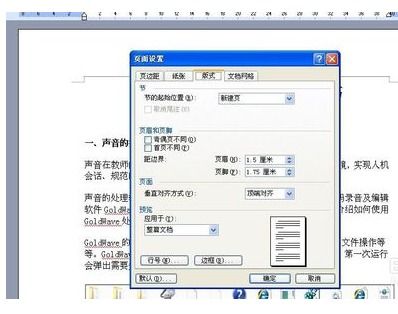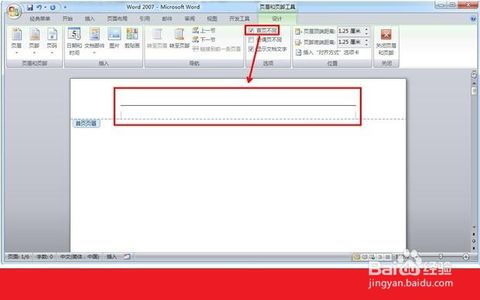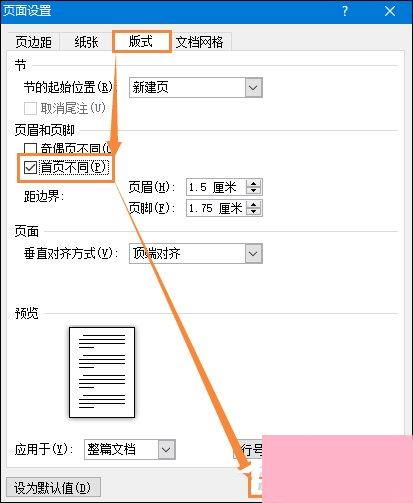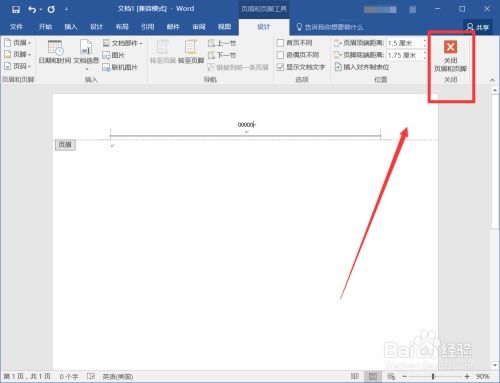如何轻松设置Word文档首页不显示页眉页脚
在处理Word文档时,经常需要对页面格式进行细致的设置,特别是页眉和页脚的设置。有时,我们可能希望首页不显示页眉和页脚,而其他页面正常显示。这一需求常见于书籍、报告或任何正式文档中,使得首页(封面或目录页)更加简洁明了。本文将详细介绍如何在Word文档中设置首页不显示页眉和页脚,涵盖多个操作维度,确保每个步骤都清晰明了。
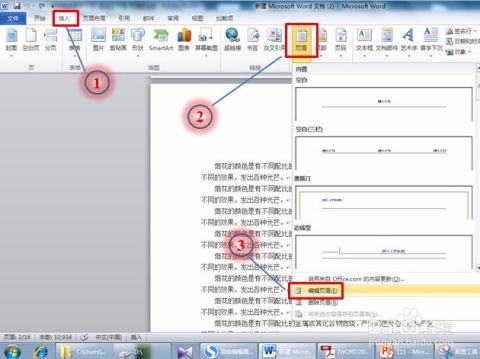
一、准备工作
首先,确保你的Word文档已经打开,并且是在你需要进行设置的文档中。以下步骤基于Word 2019和Windows 10系统,但大多数操作在其他版本的Word中也相似。

二、设置页面版式
1. 打开布局设置:

在Word文档的菜单栏中,找到并点击“布局”选项卡。

2. 进入页面设置:
在“布局”选项卡下,找到并点击“页面设置”右下角的按钮。这个按钮通常显示为一个小箭头,指向一个带有齿轮图标的对话框。
3. 调整版式设置:
在弹出的“页面设置”对话框中,选择“版式”选项卡。在这里,你可以看到许多关于页面版式的选项。
4. 勾选“首页不同”:
在“版式”选项卡下,找到“页眉和页脚”区域,勾选“首页不同”选项。这个选项允许你设置首页的页眉和页脚与其他页面不同。
5. 确定并关闭对话框:
完成上述设置后,点击“确定”按钮关闭对话框。
三、添加页眉和页脚
1. 定位到第二页:
在Word文档中,使用鼠标滚动或页面导航按钮定位到第二页。确保你的光标在第二页的起始位置。
2. 添加页眉:
在第二页的顶部双击,这将自动进入页眉编辑模式。在页眉区域内,你可以输入任何你想要的文本或插入图片。
3. 输入页眉内容:
在页眉区域内输入你需要的文本或进行其他格式设置。此时,你会注意到第一页的页眉并没有显示你输入的内容,这是因为我们已经设置了“首页不同”。
4. 验证设置:
确保你在第二页(或其他页面)的页眉和页脚中看到正确的设置,而首页则不显示任何页眉和页脚内容。
四、处理页码
在处理页眉和页脚时,页码是一个常见的元素。如果你希望在首页不显示页码,但其他页面显示页码,可以按照以下步骤进行:
1. 插入页码:
在Word文档的页脚区域双击,进入页脚编辑模式。然后,点击“插入”选项卡下的“页码”按钮,选择合适的页码样式。
2. 设置页码参数:
在弹出的“页码格式”对话框中,你可以设置页码的参数,如起始页码、编号格式等。
3. 应用范围:
在“页码格式”对话框中,找到“应用范围”选项。在这里,你可以选择“本页及之后”,这样页码将从当前页面开始显示,而首页则不显示页码。
4. 确认设置:
完成上述设置后,点击“确定”按钮关闭对话框。此时,你会看到首页没有页码,而第二页及之后的页面则显示页码。
五、高级操作
1. 自定义页眉和页脚样式:
如果你希望更深入地自定义页眉和页脚样式,可以使用Word的样式功能。在页眉或页脚编辑模式下,点击“样式”选项卡下的“样式”按钮,然后选择一个或多个样式进行应用或修改。
2. 使用分节符:
如果你的文档包含多个部分,并且每个部分需要不同的页眉和页脚设置,可以使用分节符。在需要分节的位置插入分节符(在“布局”选项卡下找到“分隔符”按钮,然后选择“分节符”类型),然后对每个部分分别进行页眉和页脚的设置。
3. 删除页眉和页脚:
如果你不再需要页眉和页脚,可以通过点击“编辑页眉”或“编辑页脚”选项进入编辑模式,然后删除所有内容。最后,点击“关闭页眉和页脚”按钮退出编辑模式。
六、常见问题与解决方法
1. 首页仍然显示页眉或页脚:
这通常是因为没有正确勾选“首页不同”选项或没有正确设置页面应用范围。请检查你的设置并重新应用。
2. 页码从第二页开始但不是1:
这可能是因为页码的设置不正确。请检查“页码格式”对话框中的“起始页码”设置,并确保它设置为1(如果你希望第二页的页码从1开始)。
3. 页眉或页脚的内容显示不完整:
这可能是因为页面边距设置不正确或页眉/页脚区域的高度不够。请调整页面边距或增加页眉/页脚区域的高度。
七、总结
设置Word文档首页不显示页眉和页脚是一个常见的需求,但也是一个相对简单的操作。通过调整页面版式设置、正确添加页眉和页脚内容以及合理设置页码参数,你可以轻松实现这一目标。同时,了解一些高级操作如自定义样式和使用分节符等,将帮助你更灵活地处理复杂的文档格式要求。
在处理Word文档时,耐心和细心是关键。确保每个步骤都按照要求进行操作,并随时检查你的设置是否正确。这样,你就能轻松创建出专业且整洁的文档了。
- 上一篇: 打造护眼模式:轻松设置电脑保护色
- 下一篇: 如何巧妙回应‘十五月亮十六圆’的下一句
-
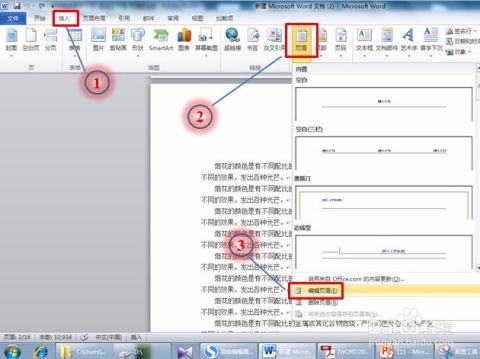 如何设置Word文档首页不显示页眉和页脚资讯攻略11-19
如何设置Word文档首页不显示页眉和页脚资讯攻略11-19 -
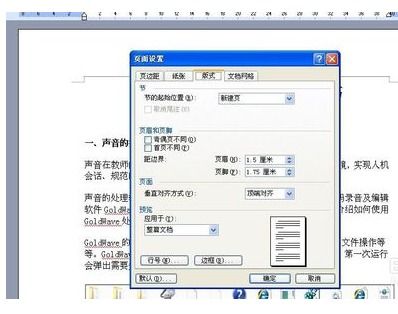 如何在WORD文档中让首页不显示页眉、页脚和页码?资讯攻略11-19
如何在WORD文档中让首页不显示页眉、页脚和页码?资讯攻略11-19 -
 如何让Word文档首页不显示页眉页脚资讯攻略11-24
如何让Word文档首页不显示页眉页脚资讯攻略11-24 -
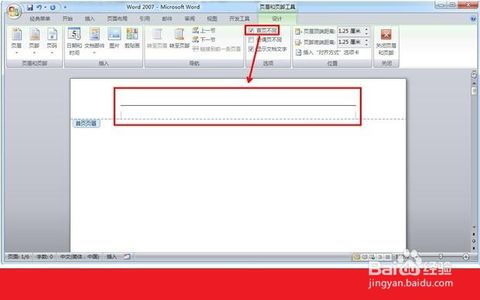 Word文档首页去除页眉页脚方法资讯攻略11-24
Word文档首页去除页眉页脚方法资讯攻略11-24 -
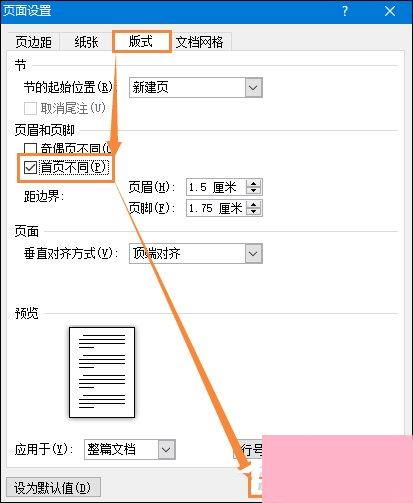 如何在首页去掉页眉设置?资讯攻略12-02
如何在首页去掉页眉设置?资讯攻略12-02 -
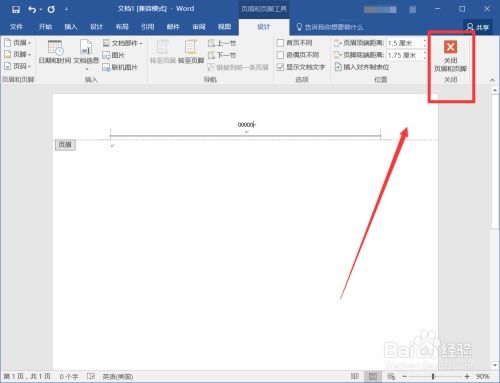 打造专业文档:轻松设置Word首页无页眉页脚技巧资讯攻略11-24
打造专业文档:轻松设置Word首页无页眉页脚技巧资讯攻略11-24